Cách giảm độ sáng của iPhone của bạn thấp hơn iOS cho phép

Nếu bạn sử dụng iPhone của mình rất nhiều vào ban đêm, ngay cả tính năng Night Shift cũng không thể ngăn màn hình của bạn bị bỏng mắt. May mắn thay, có một cách để giảm độ sáng của màn hình thậm chí nhiều hơn cài đặt thấp nhất có thể.
Bạn có thể nghĩ rằng việc giảm độ sáng màn hình quá nhiều sẽ khiến màn hình trở nên mờ đến mức bạn thậm chí không thể nhìn thấy nó. Đó có thể là trường hợp trong ánh sáng ban ngày hoặc một căn phòng có ánh sáng mạnh, nhưng bạn sẽ ngạc nhiên khi màn hình iPhone bị mờ hoàn toàn sáng như thế nào trong một căn phòng hoàn toàn tối.
Như đã nói, nếu cài đặt mờ nhất vẫn quá sáng đối với bạn, bạn có thể giảm độ sáng màn hình vượt quá mức iOS tiêu chuẩn bằng tính năng Trợ năng. Đây là cách để làm điều đó.
Bắt đầu bằng cách mở ứng dụng Cài đặt từ màn hình chính và nhấn vào Tổng quát.
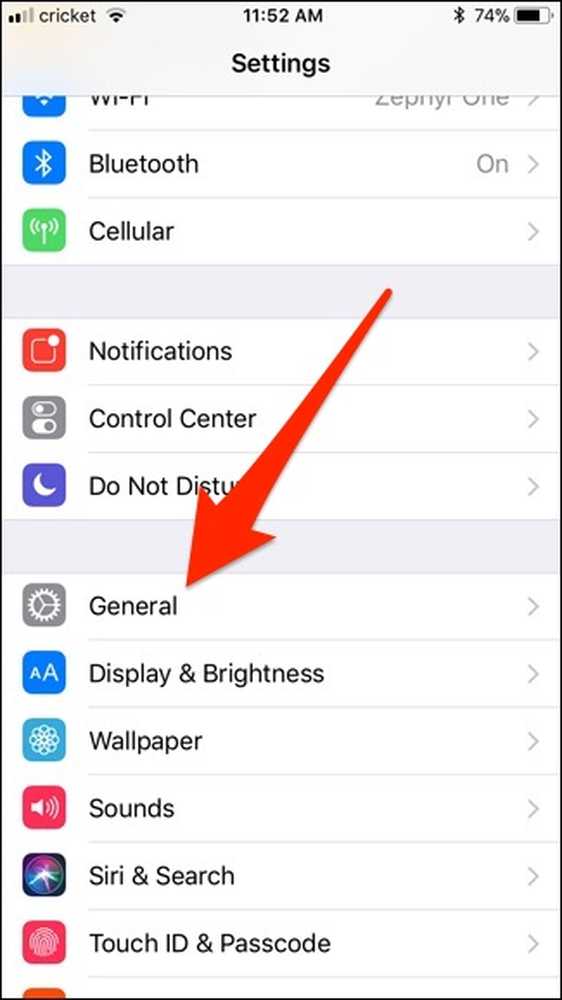
Chọn khả năng truy cập.

Chạm vào trên màn hình hiển thị chỗ ở.

Nhấn công tắc bật tắt bên cạnh Giảm Giảm Điểm Trắng.

Khi bạn làm điều này, bây giờ bạn sẽ thấy một thanh trượt phần trăm xuất hiện bên dưới công tắc bật tắt và độ sáng màn hình của bạn sẽ bị giảm xuống một chút.

Kéo thanh trượt sang trái và phải để tăng hoặc giảm cường độ. Bạn sẽ nhận thấy rằng tỷ lệ phần trăm cao hơn trong một màn hình mờ hơn. Xin lưu ý rằng nếu bạn trượt hết cỡ đến 100% mà vẫn không đủ mờ, bạn có thể điều chỉnh thêm bằng cách sử dụng thanh trượt độ sáng chính trong Trung tâm điều khiển. Sử dụng hai thanh trượt này phối hợp với nhau để tạo ra một thiết lập mờ mà bạn hài lòng với.
Khi bạn đã có nó ở nơi bạn muốn, giờ đây bạn sẽ thiết lập nút Home để bạn có thể bật và tắt chức năng làm mờ bằng cách nhấn ba lần nút Home. Vì vậy, hãy quay lại màn hình Trợ năng chính, cuộn xuống và chạm vào Khả năng truy cập Shortcut.

Chọn Giảm Giảm Điểm Trắng.

Bây giờ, bất cứ khi nào bạn nhấn ba lần nút Home, nó sẽ bật và tắt tính năng, cho phép bạn nhanh chóng làm mờ màn hình của mình hơn nữa khi đến giờ đi ngủ.
Hãy nhớ rằng bạn đang thiết lập điều này để xem màn hình của bạn trong phòng tối, vì vậy bạn có thể muốn thực hiện những điều chỉnh này khi bạn thực sự ở trong phòng tối để có được mức độ bạn muốn. Khi bạn đã đặt chúng, nó sẽ tự động lưu các cài đặt đó.




